Appearance
场景编辑示例
本章以实际制作时序任务项目为例,详细介绍制作步骤,具体如下:
- 点击新建场景,场景列表新增当前场景截图,并添加了名称为“场景 1”的场景,如图:
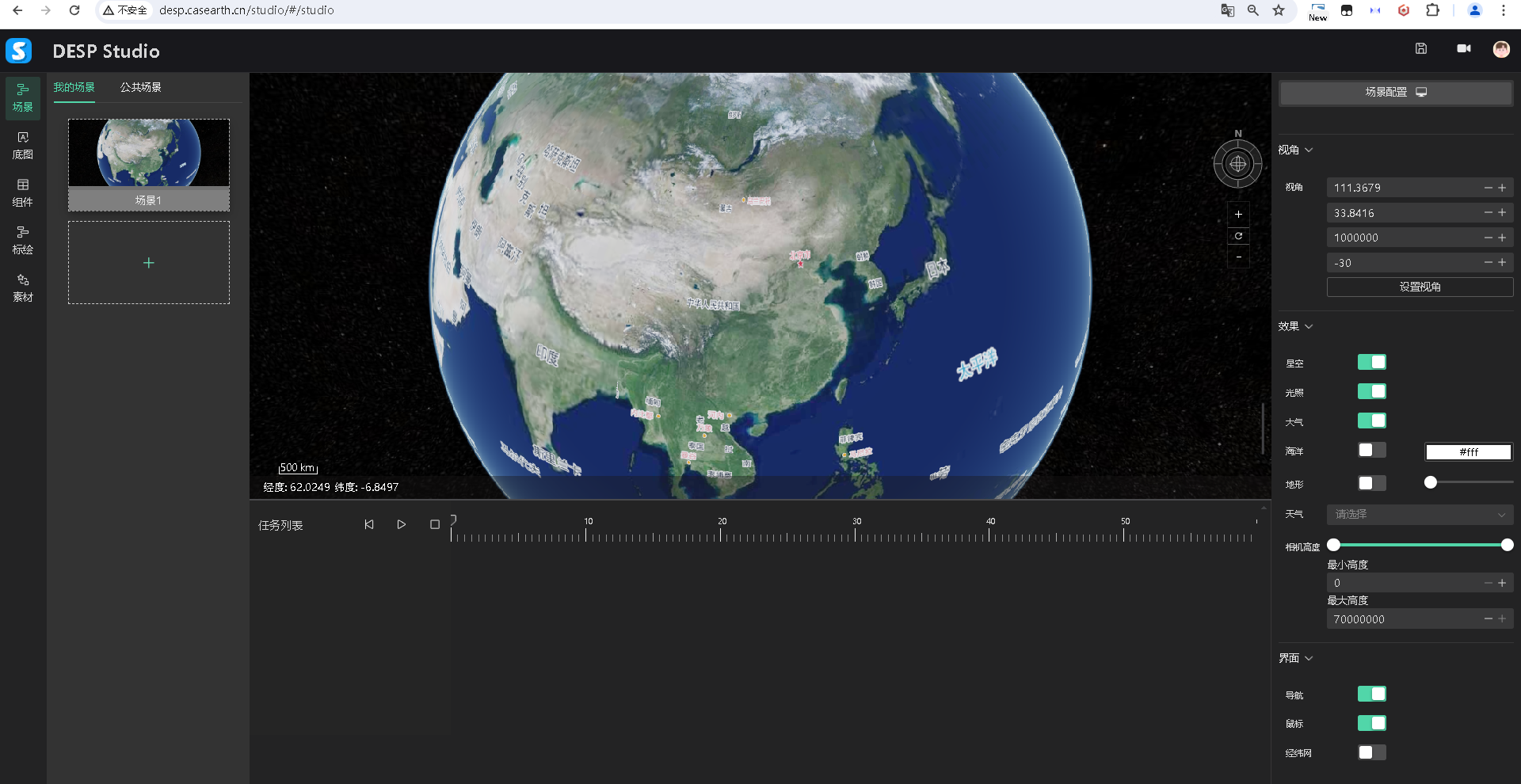
- 点击“场景 1”下方的标题,修改场景名称,输入“场景示例”,如图:
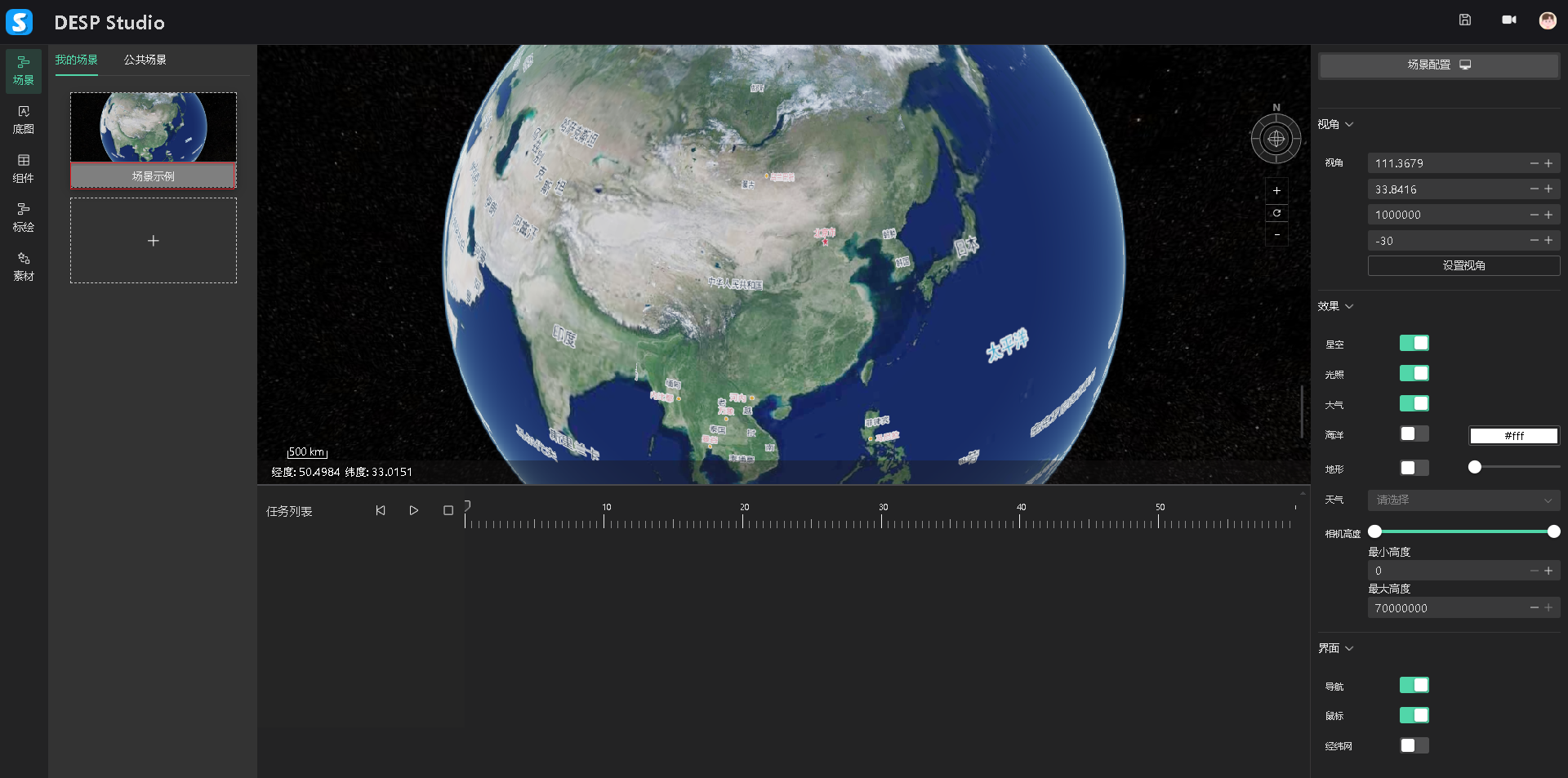
- 点击右侧属性面板,可以根据需要修改当前三维地球的默认配置,如图:
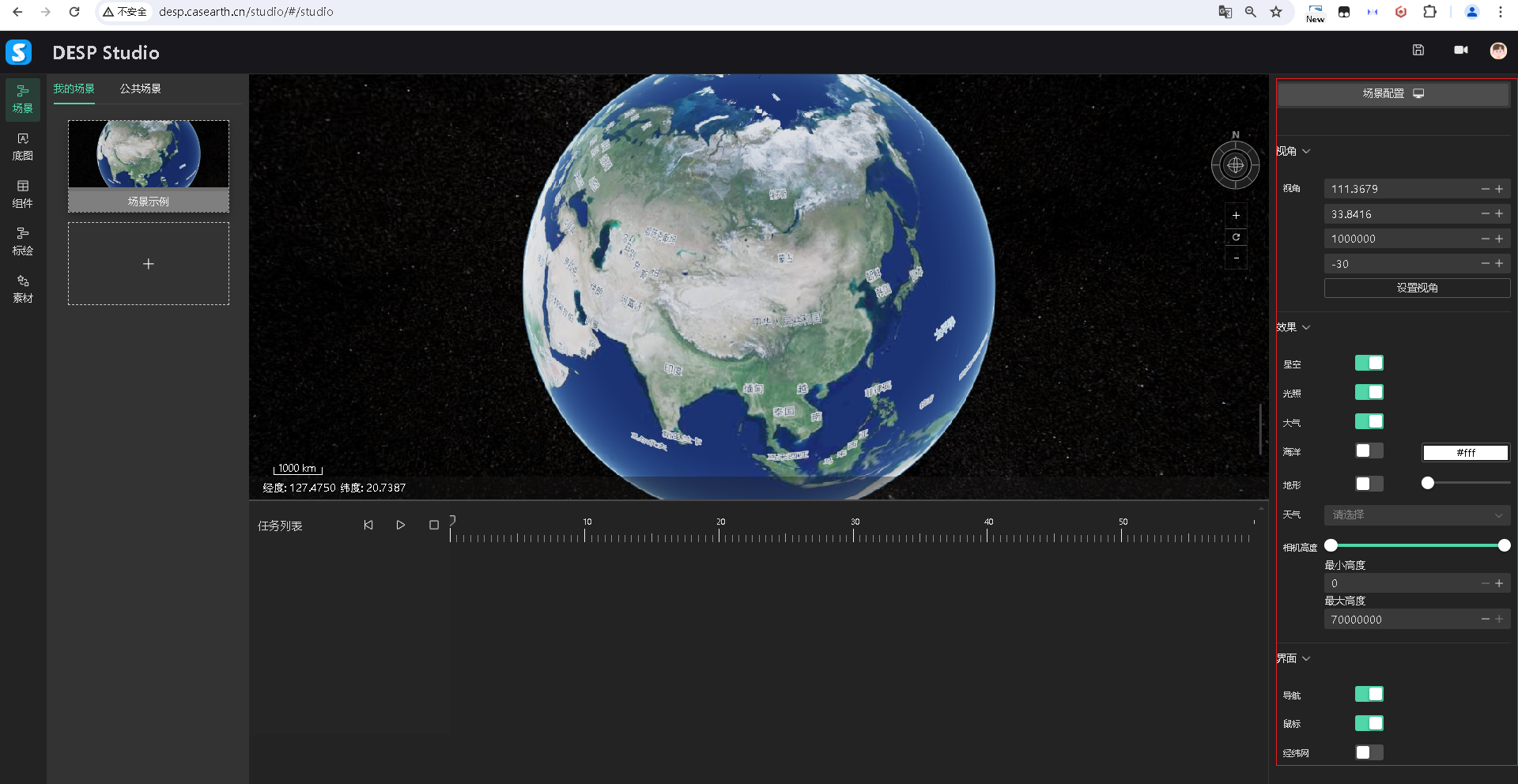
- 点击场景列表中的“场景示例”,打开场景示例,时序任务面板默认为空,如图:
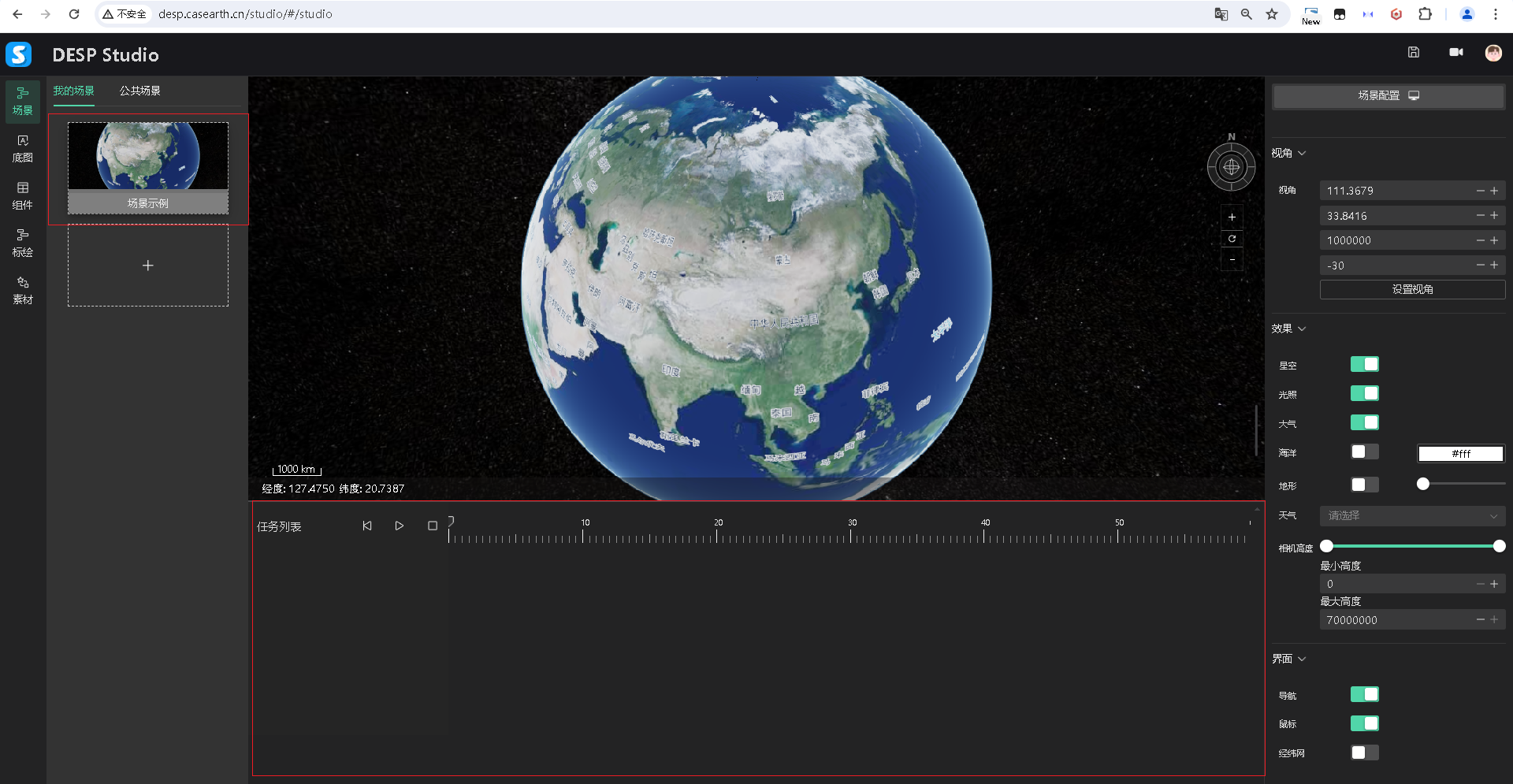
- 点击【组件】列表,在【图层】组件中,找到【WMS 图层】组件,鼠标左键单击组件,按住拖动到时序任务面板,如图:
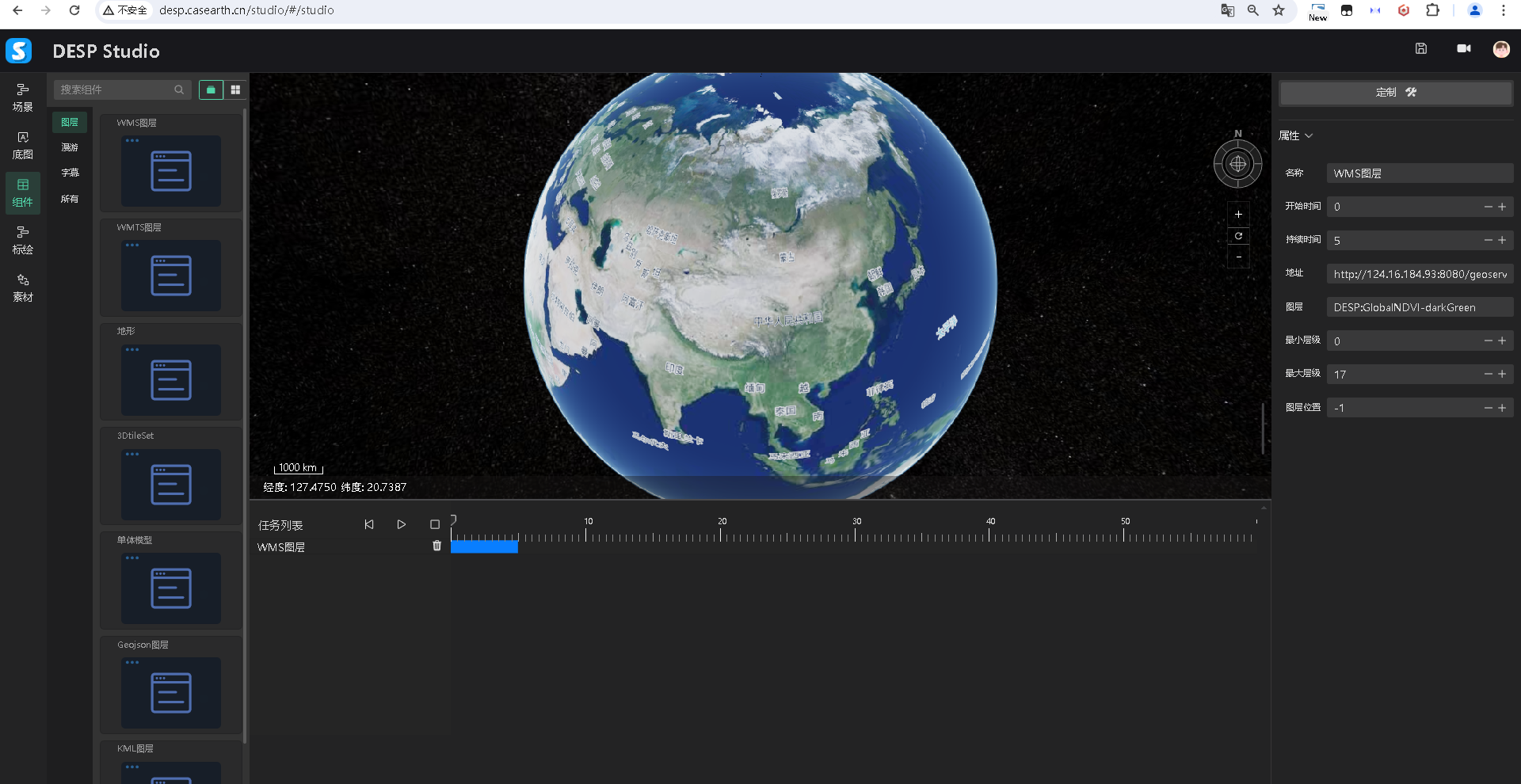
- 编辑【WMS 图层】组件,在右侧属性面板修改名称为“世界各国国界”,修改地址为“http://124.16.184.93:8080/geoserver/vector/wms”,修改图层为“vector:CountryBoundary”,其他参数默认可不修改,修改完后,可点击时序任务面板的播放按钮,查看图层效果,如图:
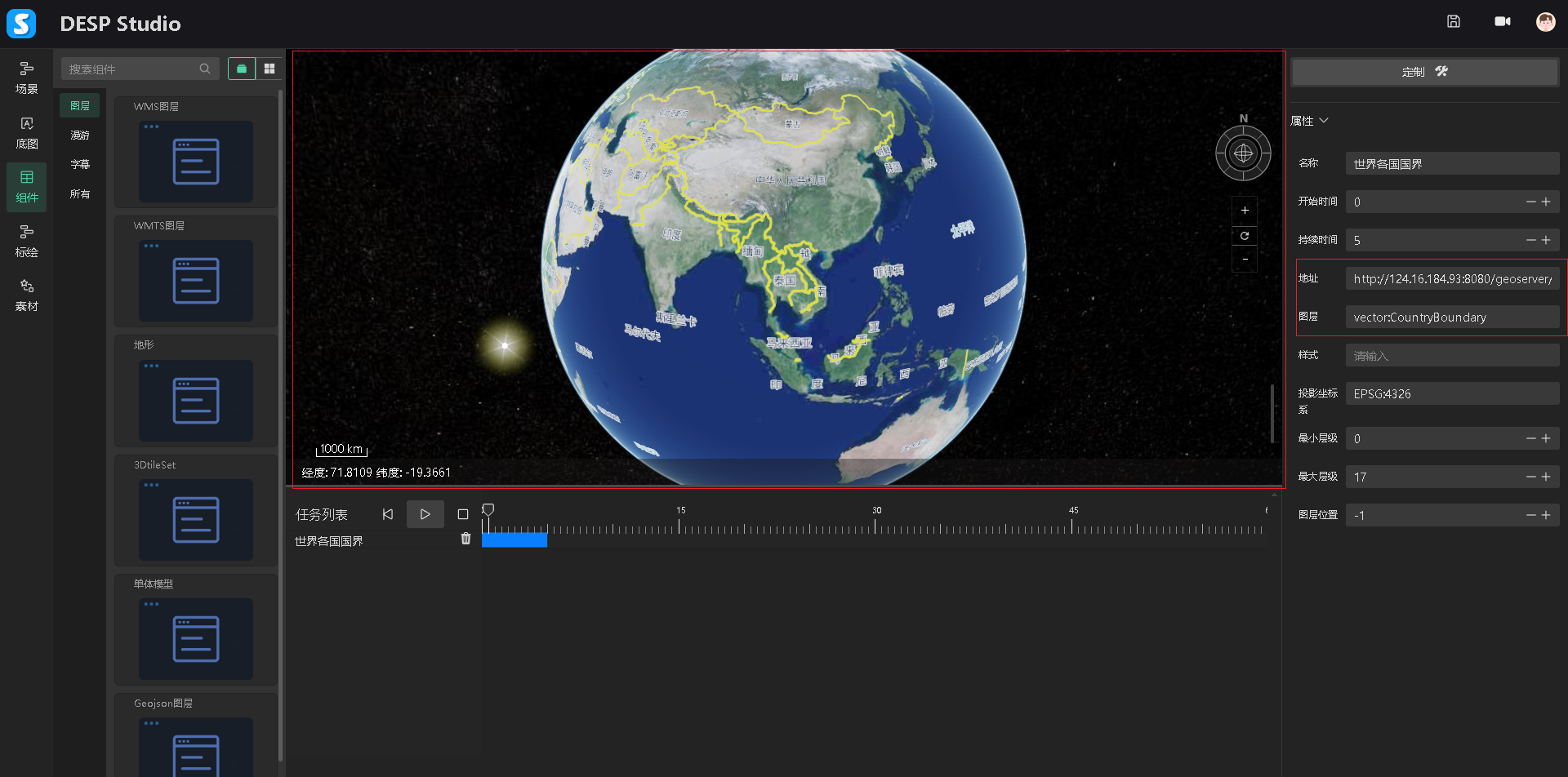
- 拖拽组件中的【漫游】列表组件的【视点】组件到时序任务面板,点击属性面板中的视角获取,获取到加载国界时的全球视角,如图:
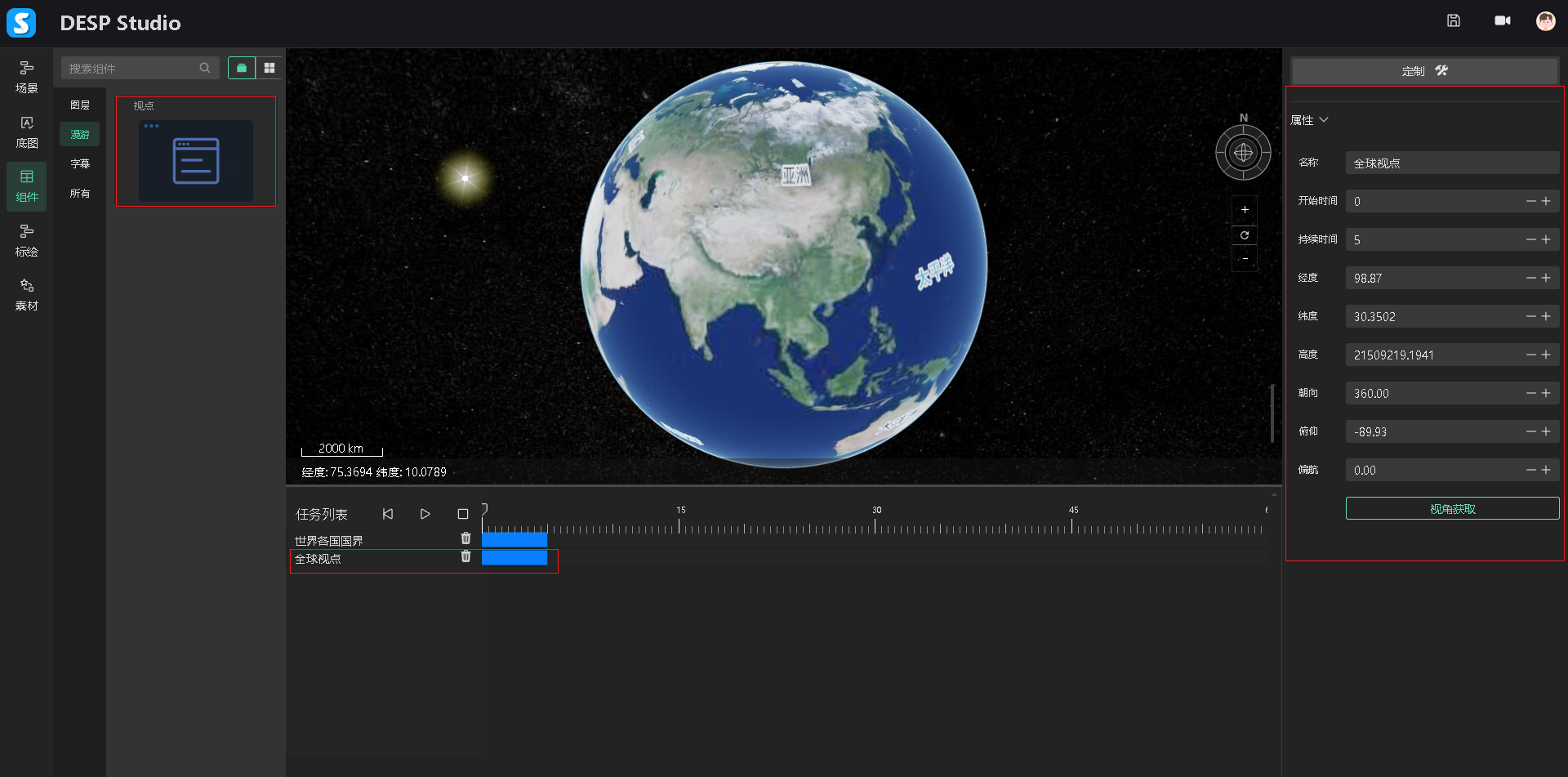
- 拖拽图层组件列表中的【WMTS 图层】组件到时序任务面板,在时序任务面板拖拽移动节点或在属性面板中输入开始时间为 7,修改持续时间为 3,如图:
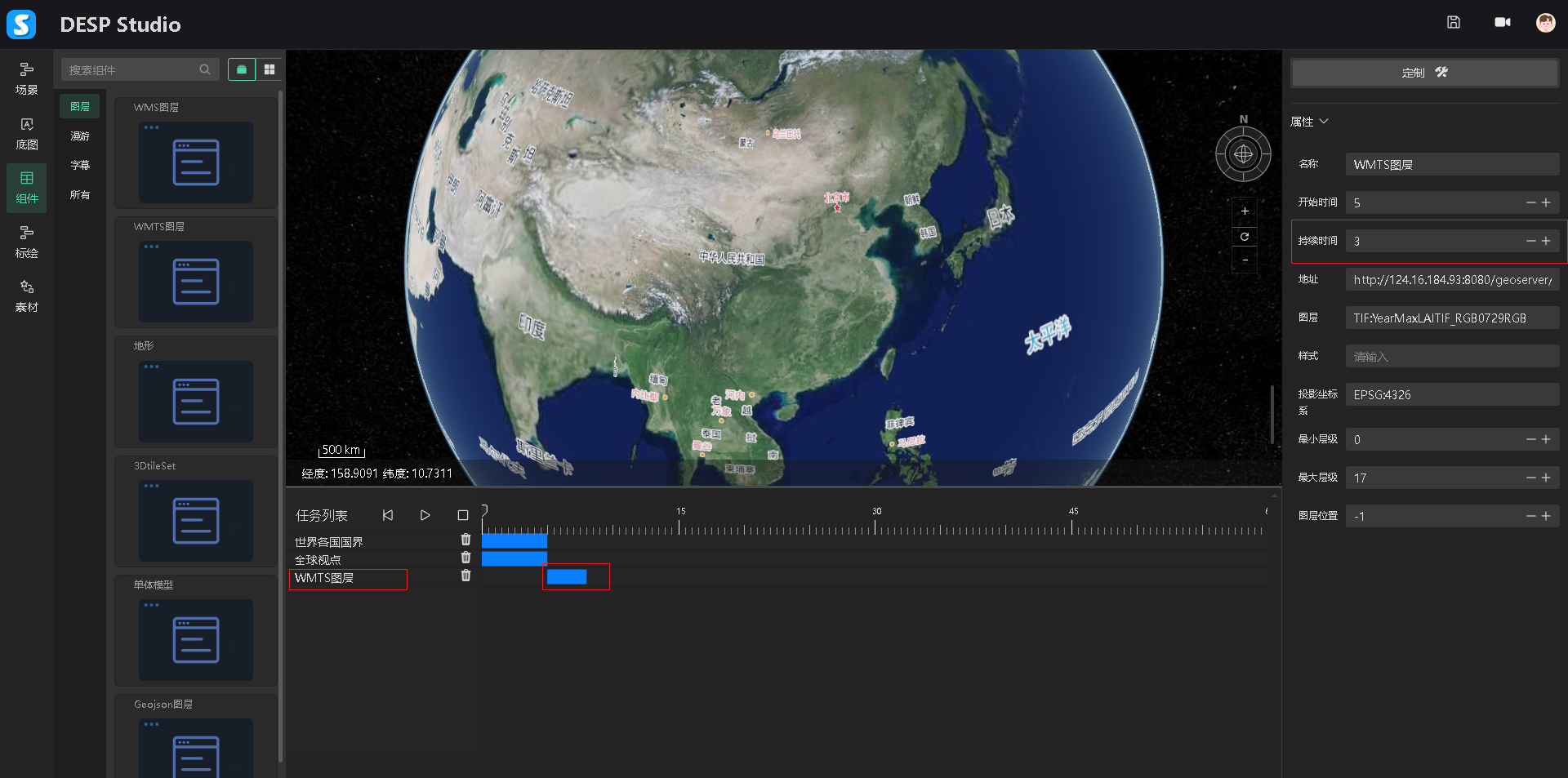
- 再次拖拽漫游组件列表中的【视点】组件到时序任务面板,在时序任务面中移动节点,或者在属性面板中设置名称为“中国”,开始时间为 5,持续时间为 3,如图:
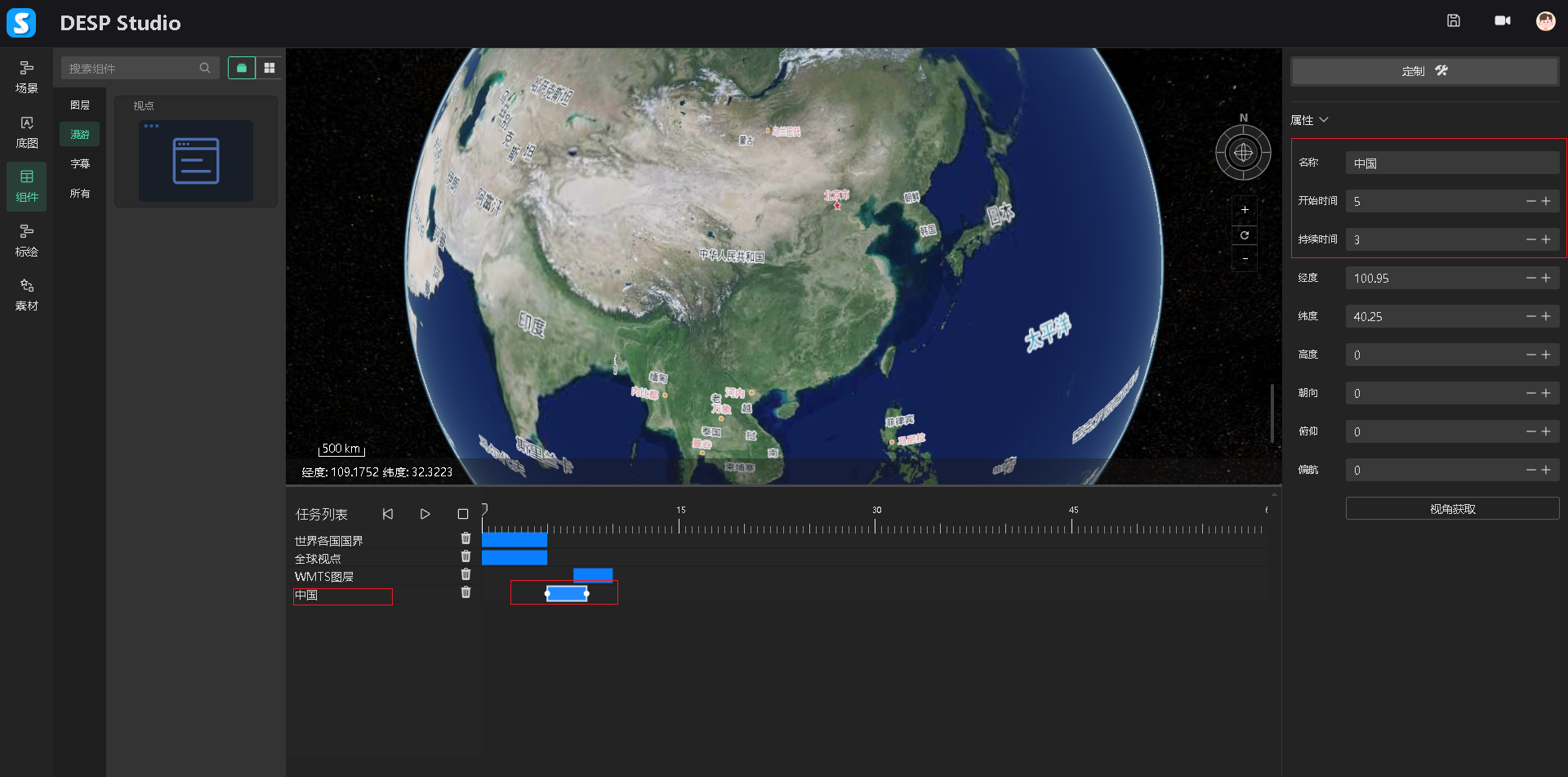
- 在三维地球上,漫游到中国区域,点击【视角获取】按钮,获取当前视角,如图:
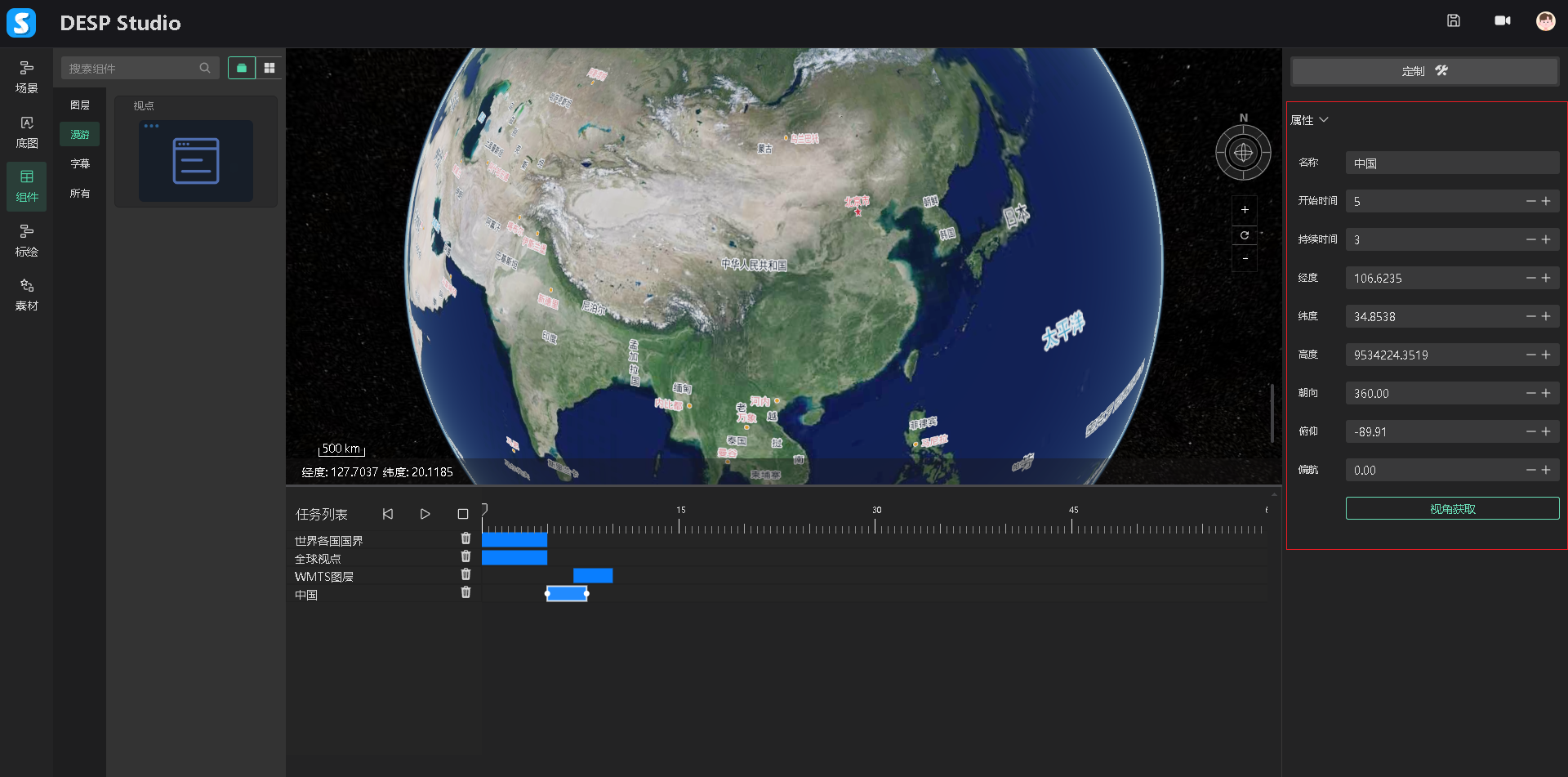
- 点击标绘组件列表,点击【符号】列表中的符号 1 组件,移动鼠标左键到当前三维地球中,在中国区域点击左键确定,右键结束,如图:
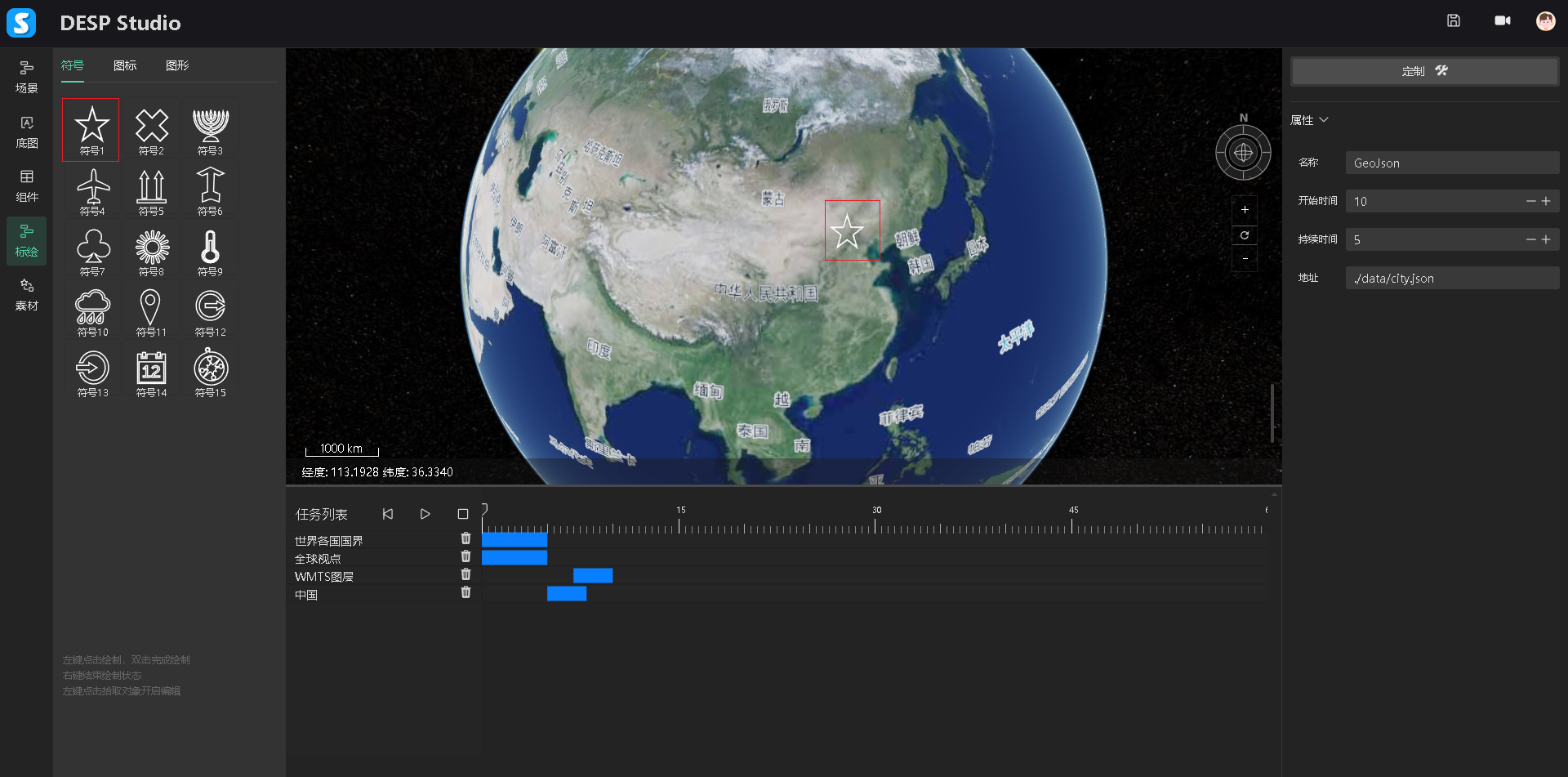
- 鼠标单击选择符号 1 组件,在时序任务面板添加一条标绘记录,在右侧属性面板中的动画列表,选择生长动画,如图:
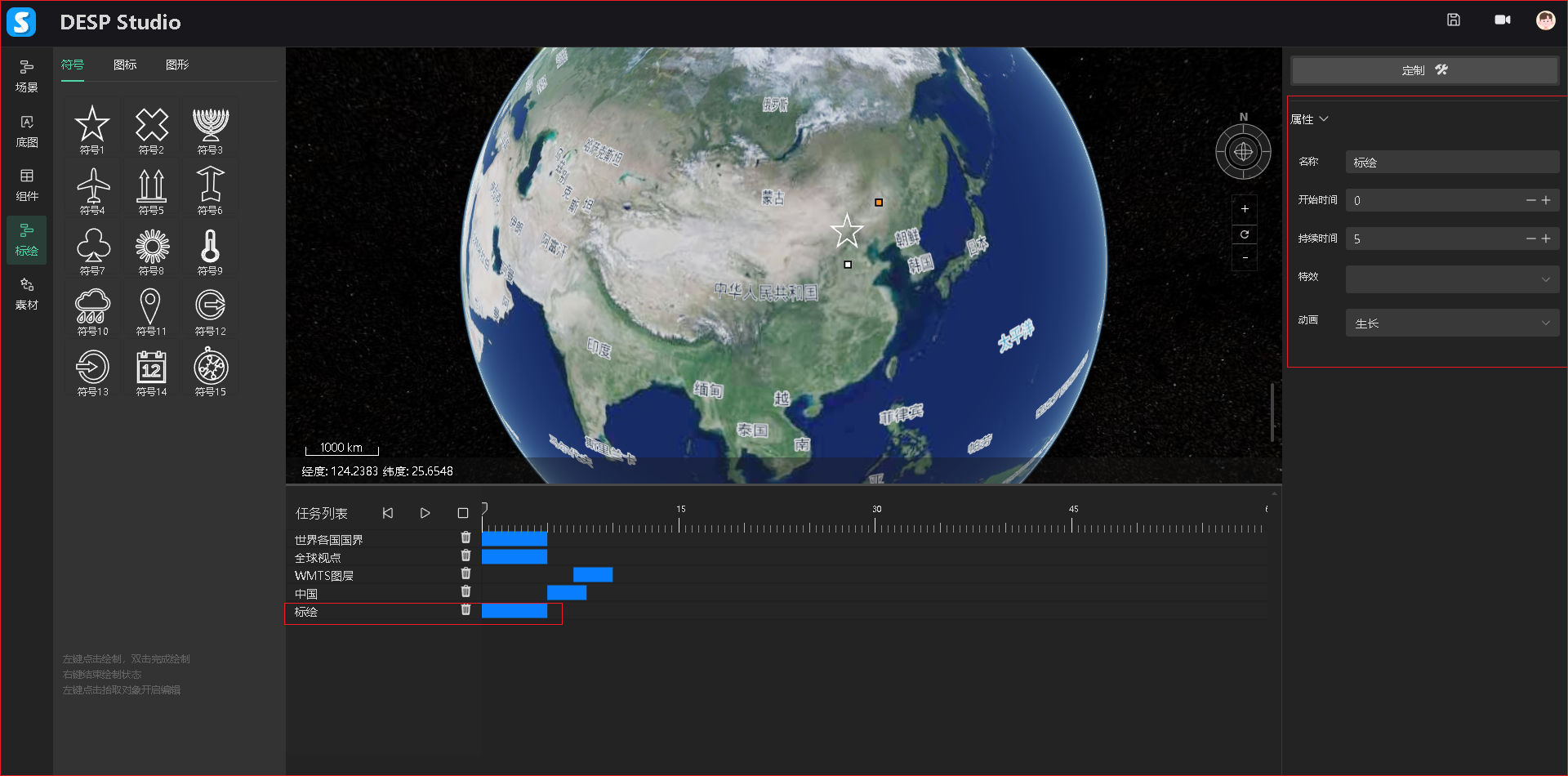
- 在时序任务面板中移动标绘节点,或者在属性面板中设置开始时间为 10,如图:
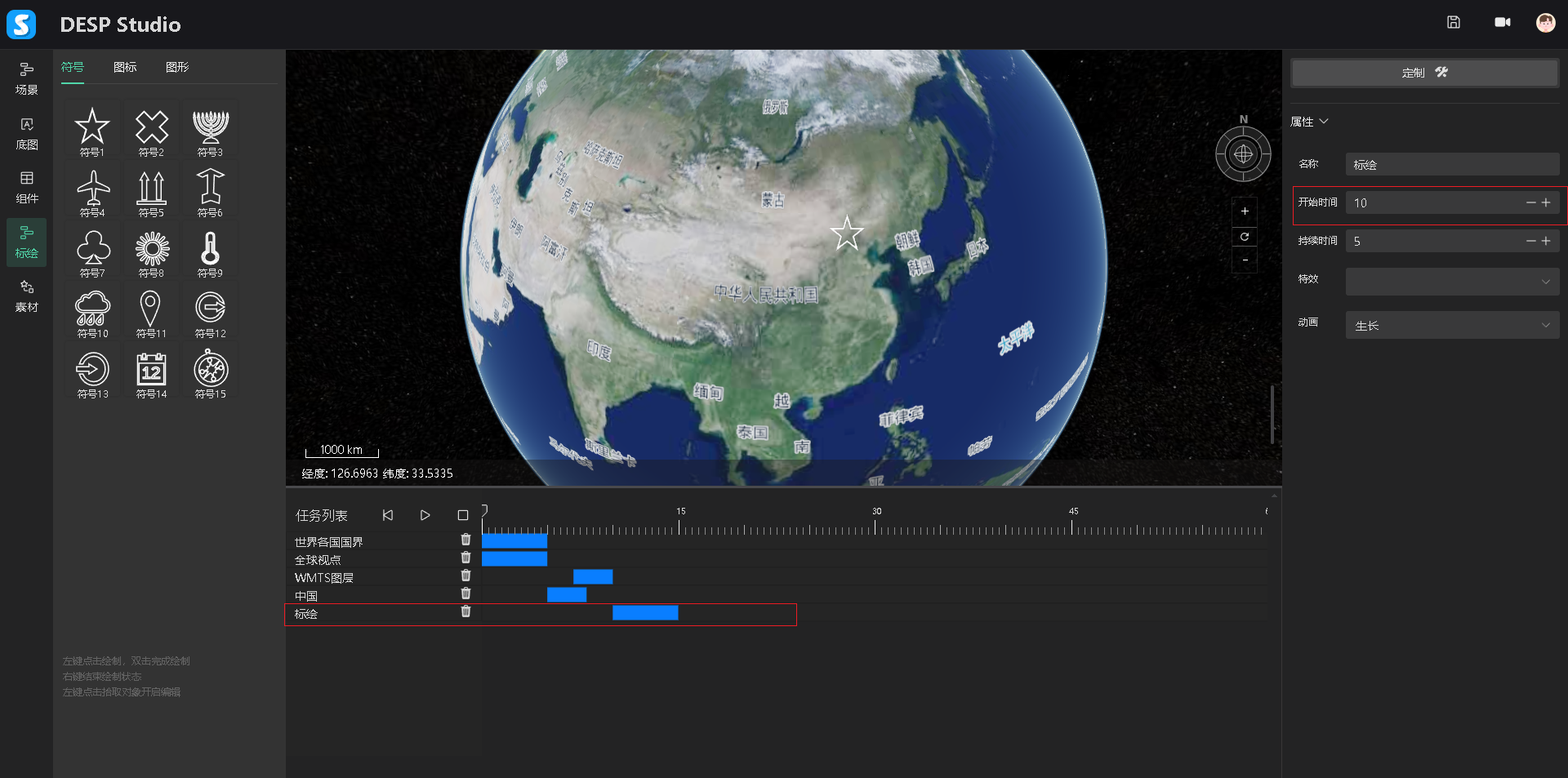
- 编辑过程中,点击界面右上角的保存按钮,保存当前场景,如图:
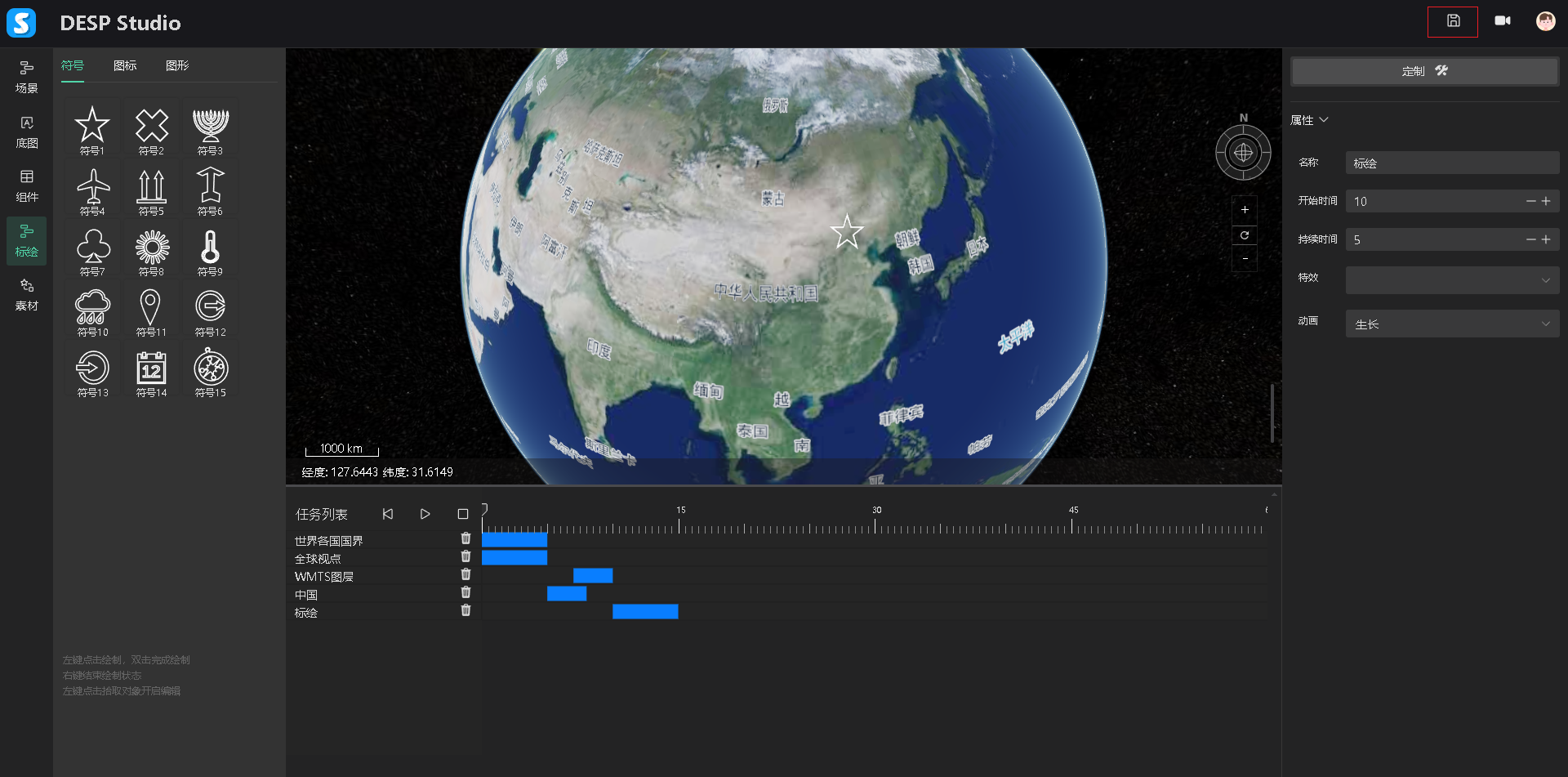
- 点击组件列表中的【字幕】组件,拖动字幕组件到时序任务面板,如图:
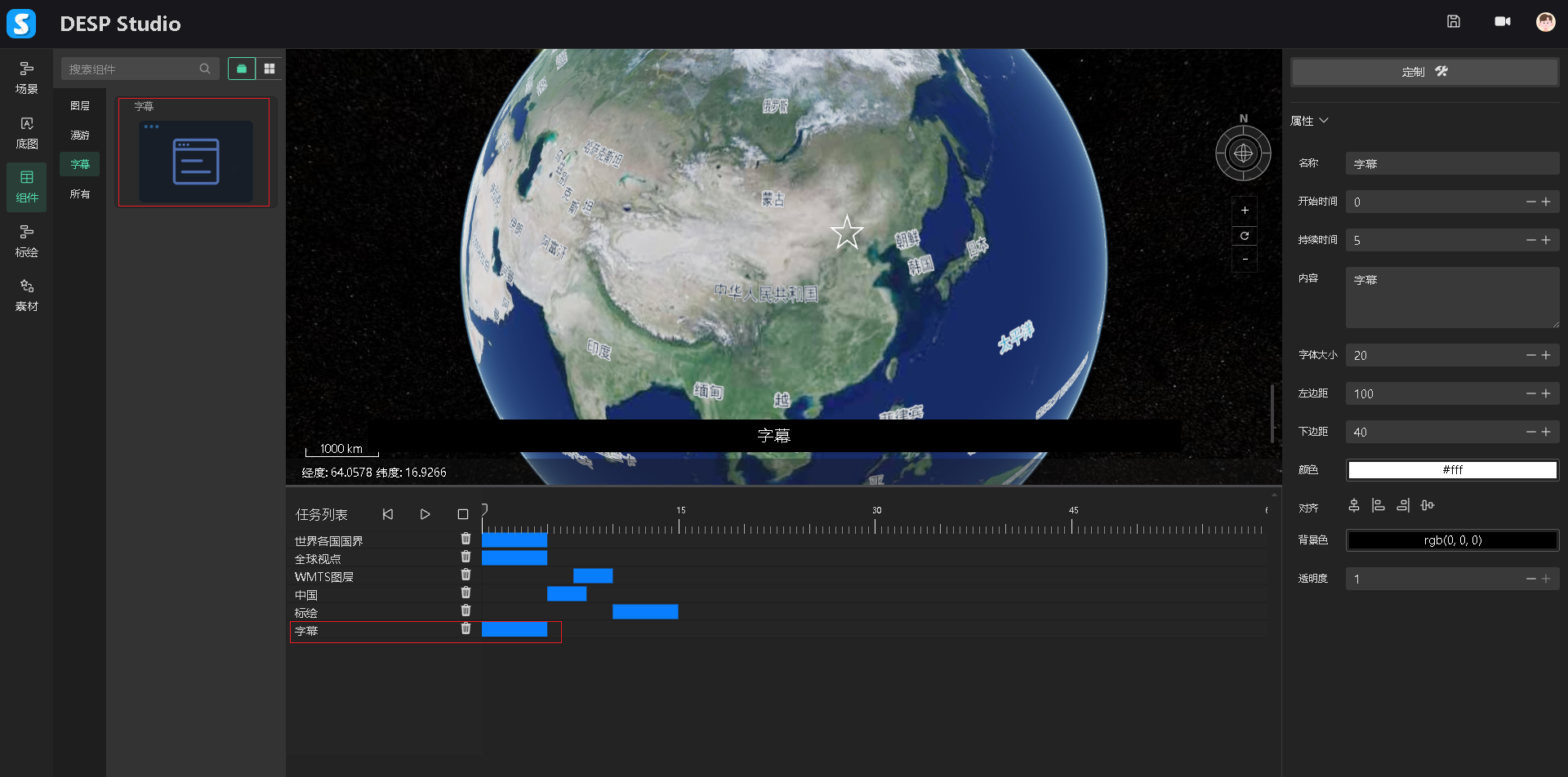
- 在右侧属性面板中,修改字幕组件属性,修改名称为“世界国界解说词”,在内容中输入“世界各国国界”,设置透明度为 0,把字幕背景变为完全透明,如图:
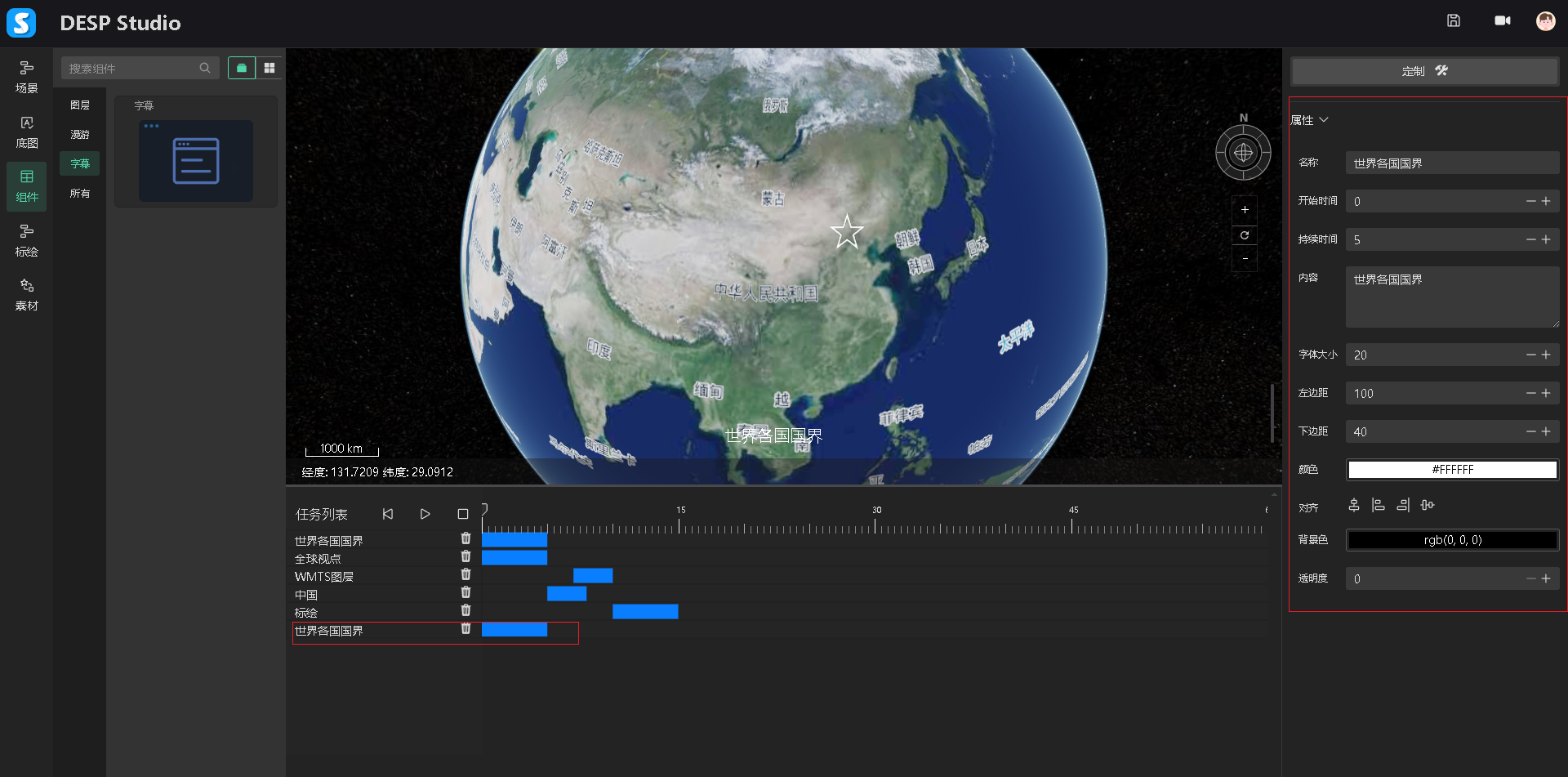
- 点击组件列表中的【字幕】组件,再次拖动字幕组件到时序任务面板,移动节点到开始时间为 7.2 的位置,如图:
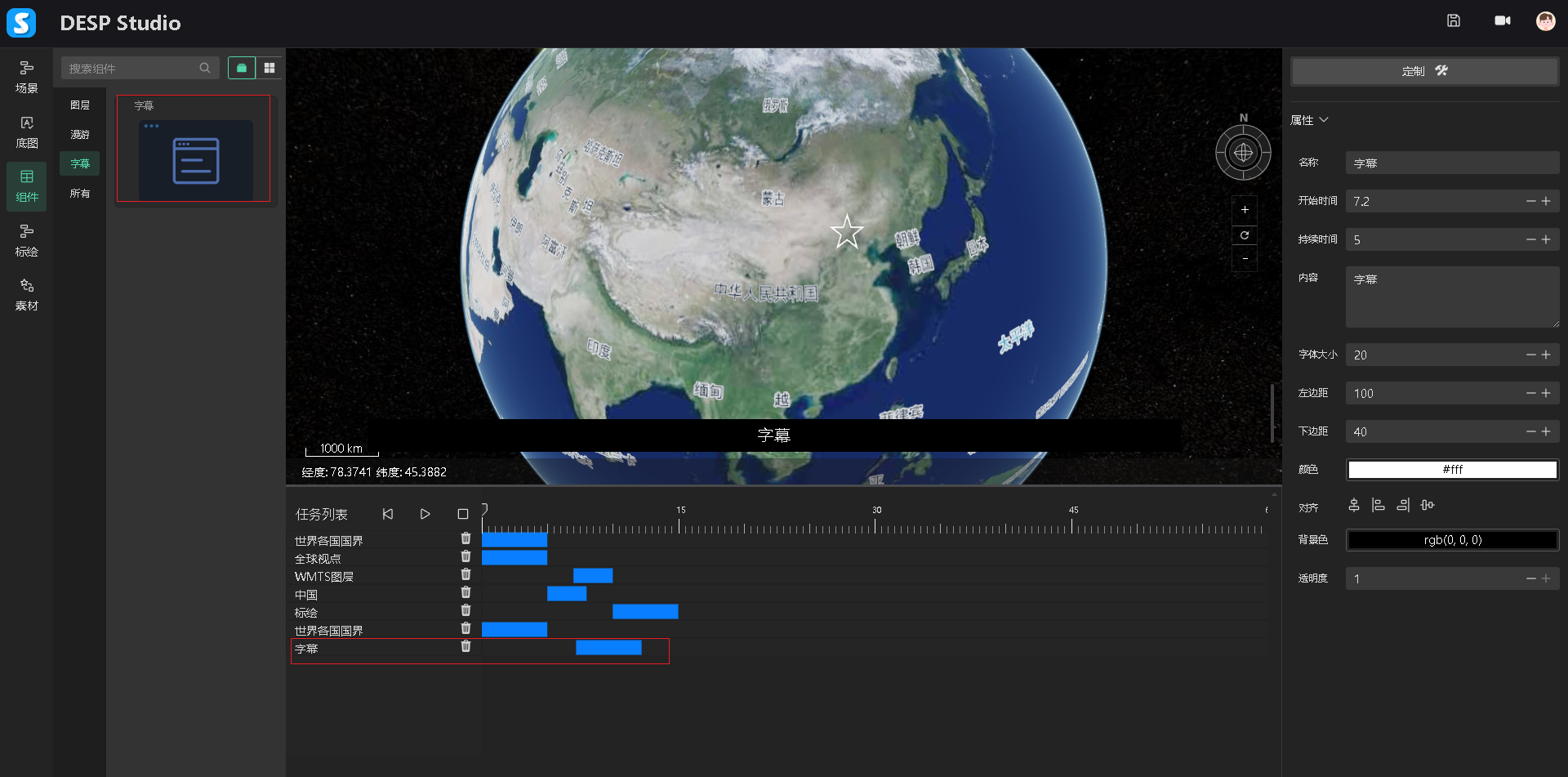
- 修改字幕属性,设置字幕名称为“中国”,设置持续时间为 3,修改字幕内容为“中国数据”,设置透明度为 0,如图:
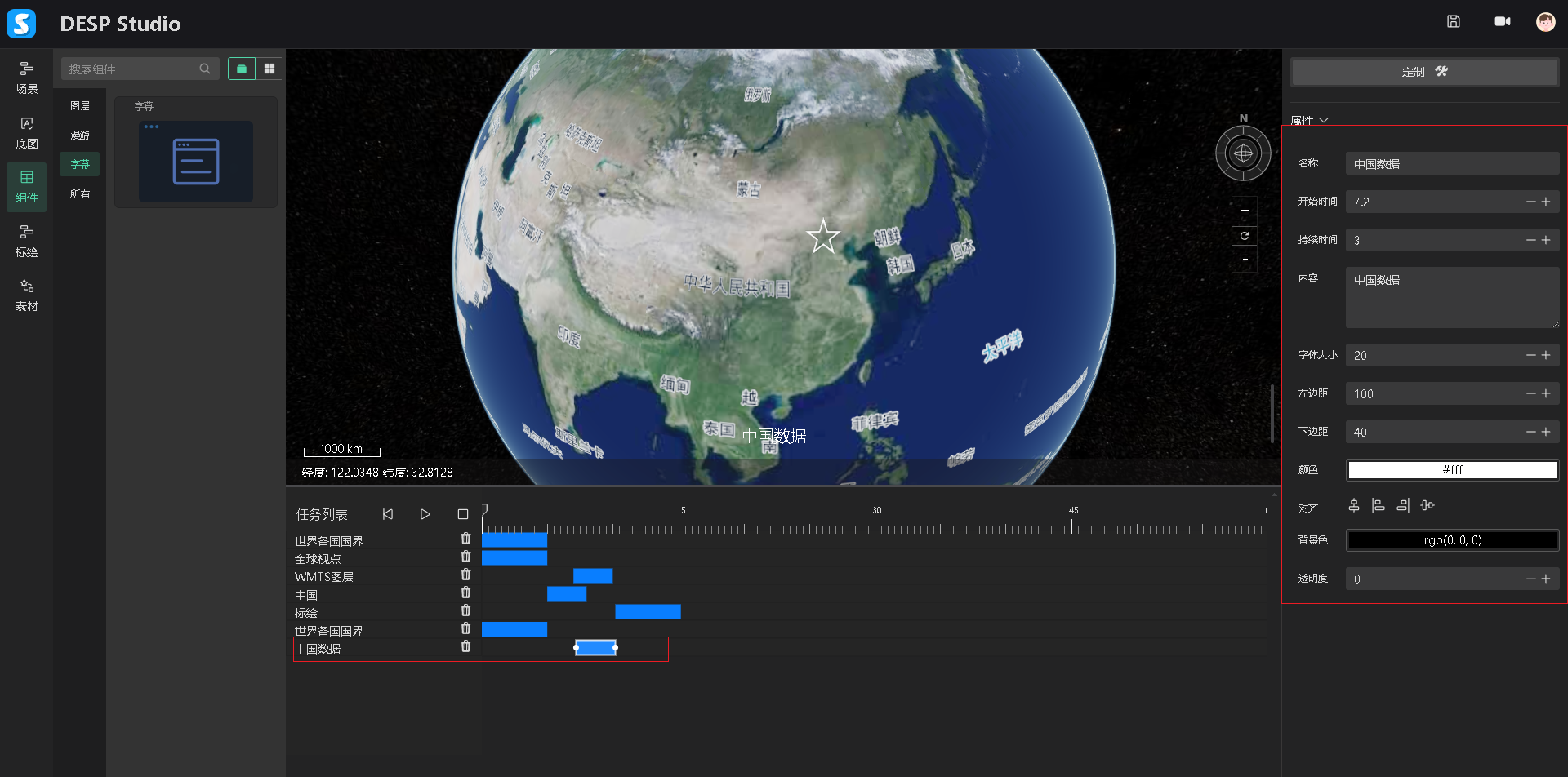
- 点击时序任务面板的播放按钮,预览当前效果,如图:

- 确认无问题后,点击界面右上角保存按钮,保存当前场景,如图:
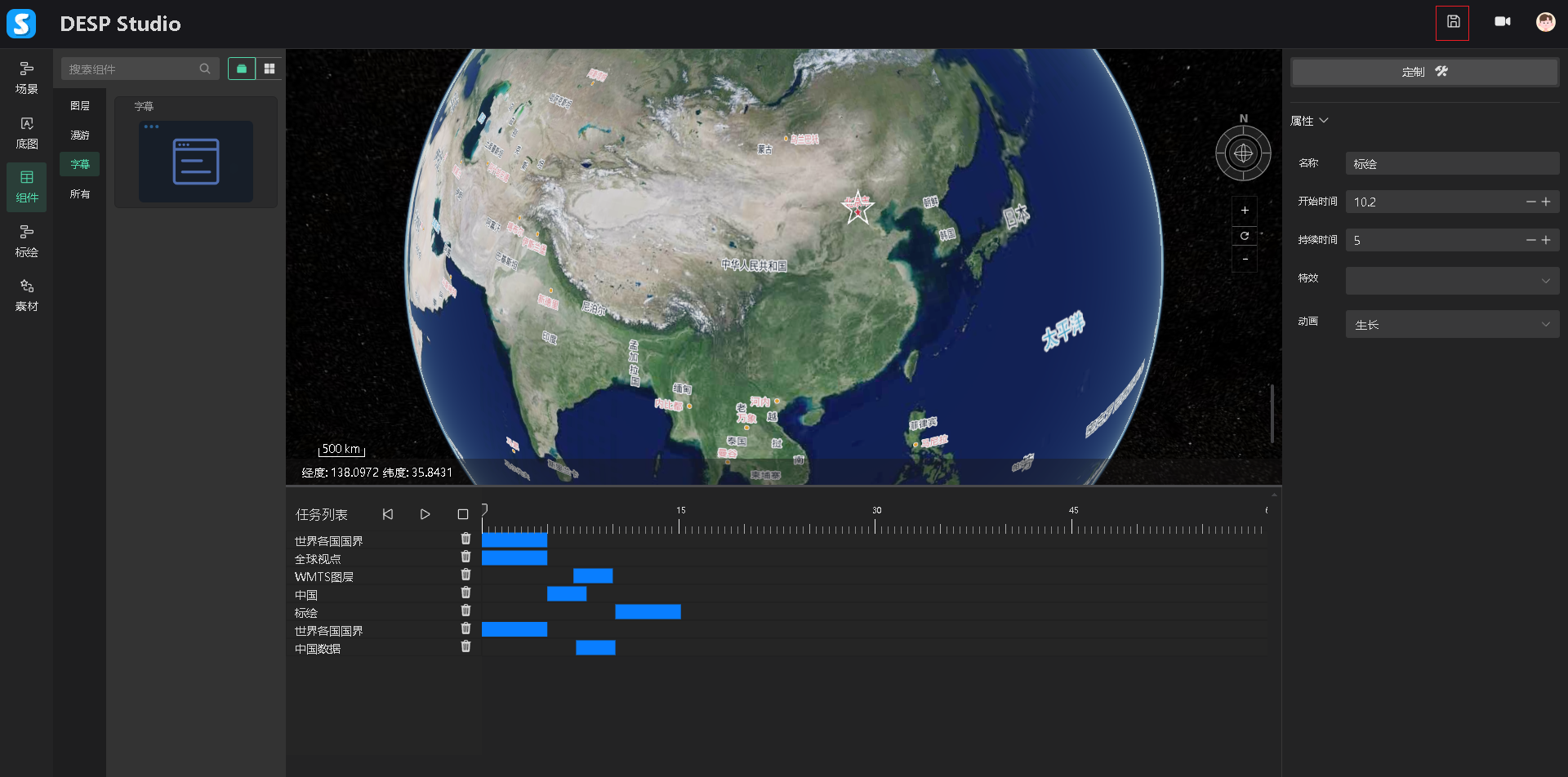
备注
本实例的数据采用组件默认数据为主,可根据实际需要修改数据和样式。